目录:
1.修改主机名和用户名
2.配置静态IP地址
3.配置SSH无密码连接
4.安装JDK1.7
5.配置Hadoop
6.安装Mysql
7.安装Hive
8.安装Hbase
9.安装Sqoop
********************
为什么要安装Mysql? 因为Hive的元数据和数据是分开存放的,数据存放在HDFS中,元数据默认存储在Derby数据库中。
但是由于Derby数据库只支持同时一个用户访问Hive,因此将数据库的配置更改为Mysql。
6.安装Mysql
(1)安装Mysql客户端:
yum install mysql
(2)安装Mysql服务器端:
yum install mysql-server yum install mysql-devel
(3)查看Mysql的状态
service mysqld status

# Mysql启动 service mysqld start
# Mysql停止 service mysqld stop
(4)启动Mysql后,以root用户登录Mysql:
mysql -u root mysql> set PASSWORD FOR 'root'@'localhost'=PASSWORD('root') #设置密码root mysql -u root -p
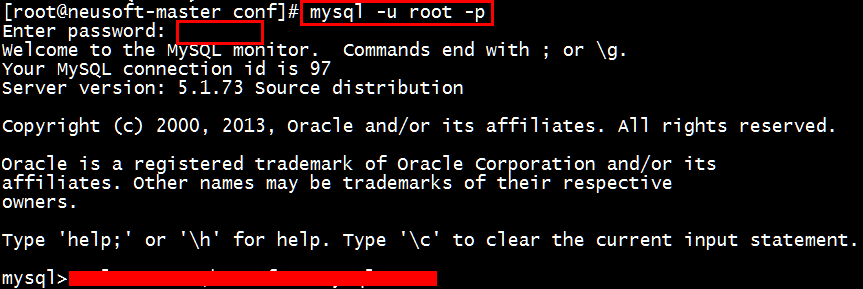
(5)创建数据库Hive,用来保存Hive元数据
create database hive
使用root用户操作hive中所有的表格
GRANT all ON hive.* TO root@'neusoft-master' IDENTIFIED BY 'hivepwd' flush privileges; select user,host from mysql.user
如下显示:
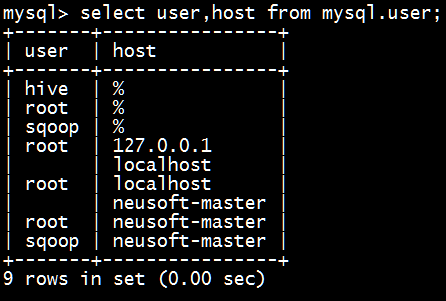
7.安装Hive
(1) 下载hive的安装包,并传到centos系统中,在对应目录解压即可
tar -zxvf /opt/hive-1.1.0-cdh5.6.0.tar.gz
(2)修改hive的配置文件/opt/hive-1.1.0-cdh5.6.0/conf,在conf目录下创建hive-site.xml
[root@neusoft-master conf]# cd /opt/hive-1.1.0-cdh5.6.0/conf/
[root@neusoft-master conf]# ll
total 20
-rw-r--r-- 1 1106 592 1139 Jan 29 2016 beeline-log4j.properties.template
-rw-r--r-- 1 1106 592 2459 Jan 6 21:09 hive-env.sh
-rw-r--r-- 1 1106 592 2662 Jan 29 2016 hive-exec-log4j.properties.template
-rw-r--r-- 1 1106 592 3505 Jan 29 2016 hive-log4j.properties.template
-rw-r--r-- 1 root root 740 Jan 6 21:36 hive-site.xml
[root@neusoft-master conf]# cat hive-site.xml
<?xml version="1.0"?>
<?xml-stylesheet type="text/xsl" href="configuration.xsl"?>
<configuration>
<property>
<name>hive.metastore.local</name>
<value>true</value>
</property>
<property>
<name>javax.jdo.option.ConnectionURL</name>
<value>jdbc:mysql://neusoft-master:3306/hive?createDatabaseIfNotExist=true</value>
</property>
<property>
<name>javax.jdo.option.ConnectionDriverName</name>
<value>com.mysql.jdbc.Driver</value>
</property>
<property>
<name>javax.jdo.option.ConnectionUserName</name>
<value>root</value>
</property>
<property>
<name>javax.jdo.option.ConnectionPassword</name>
<value>hivepwd</value>
</property>
</configuration>
如图:
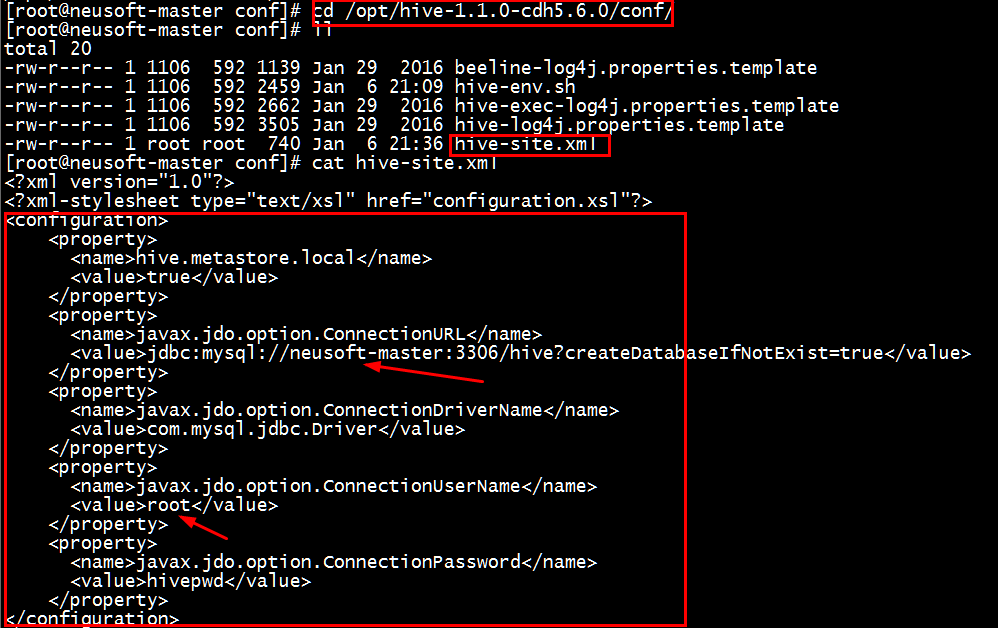
(3)配置hive-env.sh
由于hive压缩包中只有hive-env.sh.template文件,因此需要复制一份文件并更改为hive-env.sh,如下命令:
cp hive-env.sh.template hive-env.sh
[root@neusoft-master conf]# vi hive-env.sh
export JAVA_HOME=/usr/java/default export HADOOP_HOME=/opt/hadoop-2.6.0-cdh5.6.0

(4)移动jar包到hive的lib目录下
将Mysql的JDBC驱动jar包移动到hive-1.1.0-cdh5.6.0/lib下,否则hive不能成功连接mysql
JDBC的jar包应选择相应版本,如:mysql-connector-5.1.30.jar,这里不是下载mysql安装包,而是找到mysql启动包放进lib目录下。
(5)环境变量配置
vi /etc/profile #更改如下
export HIVE_HOME=/opt/hive-1.1.0-cdh5.6.0 export PATH=$JAVA_HOME/bin/:$PATH:$HADOOP_HOME/bin:$HIVE_HOME/bin

source /etc/profile #环境变量生效
(6)验证安装
首先启动Hadoop和Mysql,在执行Hive
执行创建表结构:create table test(id int);
执行含有mapreduce的查询
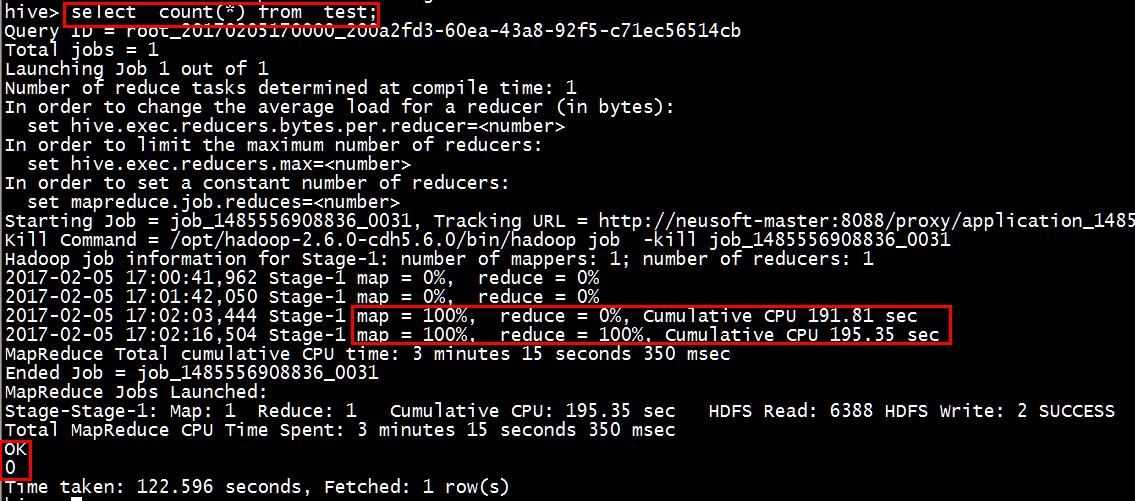
补充:如果用户通过SecureCRT链接虚拟机,则会出现进入hive命令行后无法使用退格键的情况?
详细描述: 通过SecureCRT连接服务器,使用Hive时,不能用Backspace或delete时
解决方案:在选项里面有个会话选项--终端---仿真选项里面终端选择linux即可。
END~